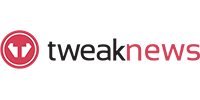Guía completa de Plex
Última Actualización: jun. 20, 2021
Si está buscando una forma de almacenar todos sus archivos multimedia en un solo lugar y hacerlos accesibles en un solo lugar, Plex Media Server puede ser el que está buscando. Es una herramienta perfecta para ver películas y otros programas donde quiera que vayas. Sin embargo, aún no todo el mundo sabe qué es Plex y qué tan conveniente es usarlo. Aunque generalmente es un software popular, algunas personas aún se alejan de herramientas como esta, ya que sienten que puede ser complicado de usar y difícil de configurar. Bueno, esta es nuestra guía completa sobre cómo configurar Plex Media Server y cómo usarlo.
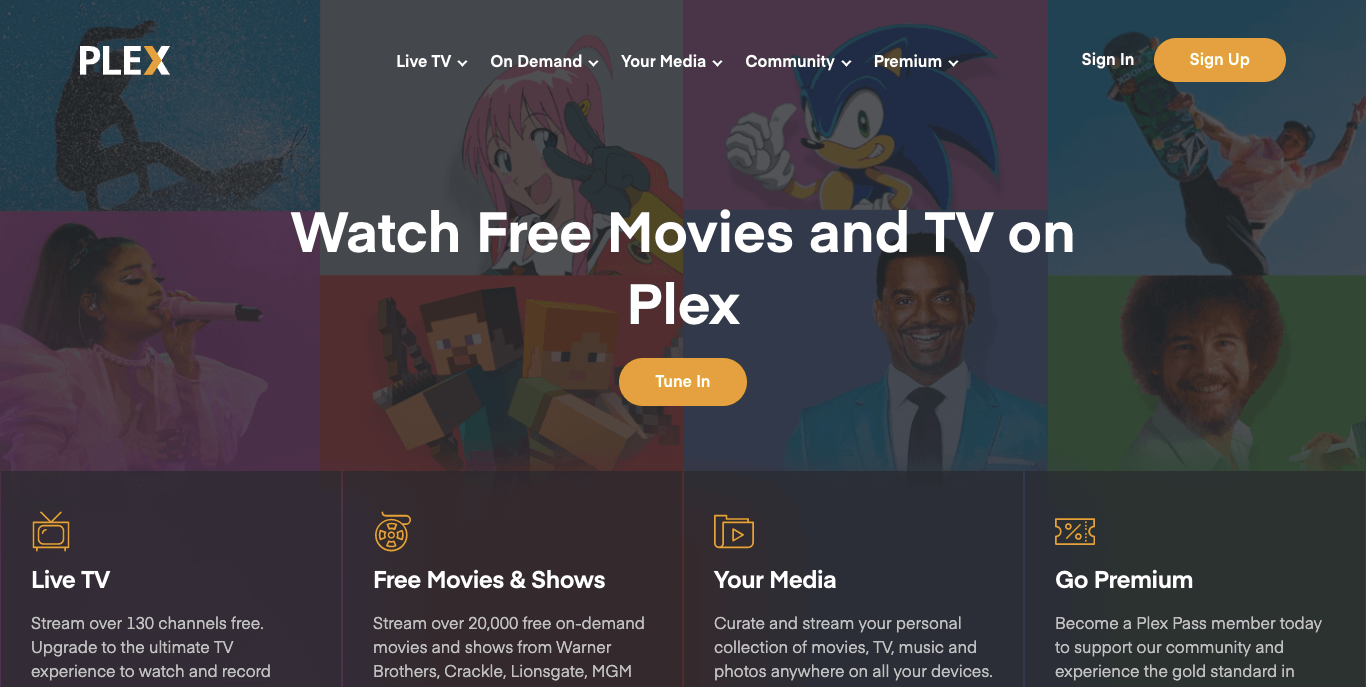
QUÉ ES EL SERVIDOR MULTIMEDIA PLEX
Plex Media Server organiza vídeo, audio y fotos de las colecciones de un usuario y de los servicios en línea y los transmite a los reproductores. Los clientes oficiales y los clientes externos no oficiales se ejecutan en dispositivos móviles, televisores inteligentes, cajas de streaming y aplicaciones web. Utiliza tres elementos principales para funcionar:
- Plex Media Server: el motor que utiliza para rastrear, organizar y dar acceso a archivos multimedia
- Plex Client: se conecta al servidor para ver qué archivos multimedia están disponibles, muestra el menú y los reproduce. Esto se instala en el dispositivo de reproducción.
- Plex Central Server: le permite tener acceso de cliente remoto a sus medios en cualquier lugar.
Puedes usar Plex gratis y, a nivel gratuito, sigue siendo una herramienta bastante útil. Sin embargo, debe considerar su plan premium llamado Plex Pass. Cuesta 4,99 USD al mes y hay un plan de por vida de gran valor que cuesta alrededor de 119,99 USD. Otras funciones opcionales de Plex tienen un cargo por separado, como la transmisión de música de alta calidad de Tidal, que comienza en 9,99 USD al mes.
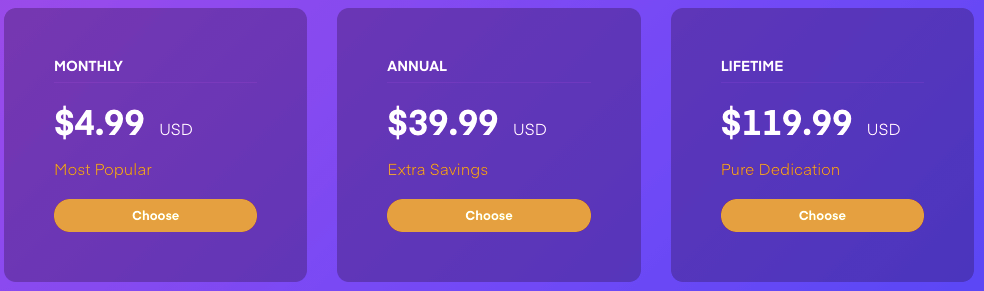
QUÉ NECESITAS
- Sistema operativo
- Puedes instalar Plex en plataformas populares como Windows, macOS, Linus, iOS y Android, incluido FreeBSD. Puede consultar la [lista completa de plataformas compatibles para la aplicación de servidor multimedia](https://www.plex.tv/media-server-downloads/? aid=13279075&pid=3607085&sid=252261&cjevent=479D7F5DCCCB11EB82B83E5D0A180512&UTM_Campaign=Cómo+Geek%2C+LLC&UTM_content=plex.tv&UTM_Medium=afiliado&UTM_source=CJ #plex -media-server) en su sitio web.
| Sistema Operativo | Versión |
|---|---|
| Windows | Sp1 Or Newer |
| Mac | Os X 10.9 Mavericks Or Newer |
| Linux | Centos 7 Or Newer, Debian 8 Or Newer, Fedora 27 Or Newer, Suse 15 Or Newer, Ubuntu 16.04 Or Newer |
| Bsd Gratis | Freebsd 11.2 Or Newer |
- Requisitos de hardware
- Debería tener un ordenador servidor que tenga una cantidad decente de potencia de procesamiento para manejar toda la transcodificación. Cuantos más usuarios esperes ver a la vez, mejor hardware quieres. Si bien funciona en hardware antiguo, desactivará automáticamente la transcodificación Si el hardware no es suficiente y la reproducción se verá afectada por hardware con poca potencia.
- Plex recomienda al menos un procesador Intel i3 o superior con al menos 2 GB de ram.
- Espacio suficiente en el disco duro
- Deberías tener suficiente espacio para almacenar todas las películas, programas, música y fotos que tengas.
- Requisito de banda
- Si bien no existe un requisito de ancho de banda específico, necesitaría un ancho de banda decente y muchos datos para consumir.
ELEMENTOS PLEX
Servidor multimedia Plex
El modelo Plex es sencillo: aparca todos los medios en un solo equipo con el software del servidor Plex instalado y, a continuación, instala Plex en todos los demás dispositivos. Luego, desde cualquiera de esos dispositivos, puedes acceder de forma remota a toda tu biblioteca multimedia y verla sin problemas.
Antes de utilizar Plex Media Server, le resultaría más fácil organizar y nombrar los archivos en una estructura de carpetas decente para facilitar que la aplicación busque y coincida automáticamente con el contenido que seleccione. Es importante que los archivos multimedia y las carpetas de la biblioteca se nombren y organicen de forma que Plex pueda reconocer.
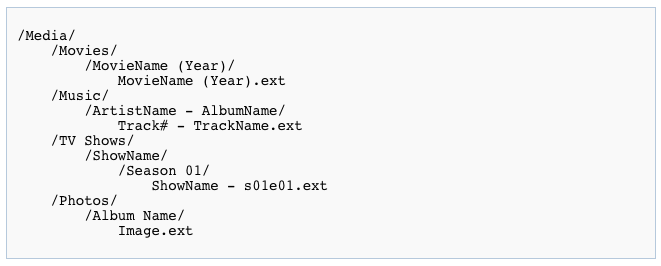
Si has usado o estás usando otro software de centro multimedia (como XBMC), no te preocupes por tus metadatos. Puede ejecutar XBMC y Plex de forma segura en paralelo sin riesgo para sus metadatos, ya que ninguna de las aplicaciones utiliza los mismos archivos de metadatos.
Una vez que esté todo organizado, puede empezar con su servidor multimedia:
- Regístrese para obtener una cuenta Plex gratuita
- Vaya al sitio web de plex.tv y cree una nueva cuenta. Plex es gratuito pero también puedes registrarte para obtener una cuenta premium que incluya funciones adicionales.
- Obtener Plex
- Descargue la aplicación Plex para su dispositivo. El sitio web detecta automáticamente el sistema operativo de su dispositivo para asegurarse de que es compatible. También puedes descargar para plataformas NAS
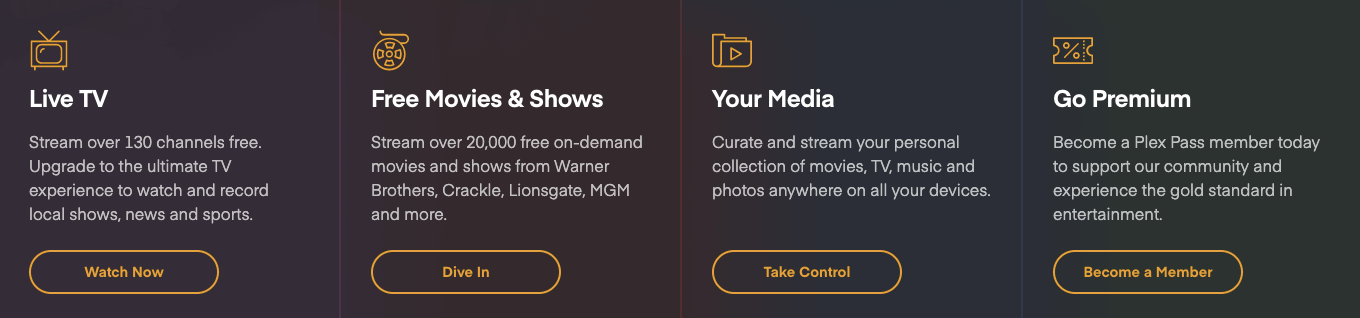
- Obtenga funciones premium
- Como se mencionó, Plex ofrece cuentas premium que incluyen funciones premium de sincronización móvil, TV en vivo y DTR, tráilers y funciones de bonificación y carga de cámara.
INSTALACIÓN #####
El proceso de instalación es prácticamente idéntico en todas las plataformas, ya que la mayor parte del proceso se realiza desde el panel de control basado en web de Plex. Simplemente vaya a las secciones de descargas de plex.tv y obtenga Plex Media Server para su dispositivo. Ejecute el instalador y, una vez completado, Plex se iniciará automáticamente.
CONFIGURACIÓN
Una vez que hayas aceptado el acuerdo de usuario, se te pedirá que inicies sesión en tu cuenta de Plex. Lo siguiente que debe hacer es nombrar el servidor y, a continuación, agregar medios a la biblioteca. Puedes añadir diferentes tipos de medios como películas y programas de televisión, música, fotos e incluso vídeos caseros.
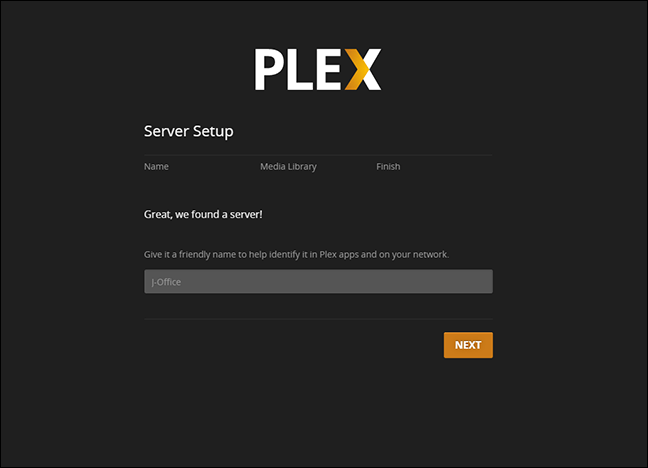
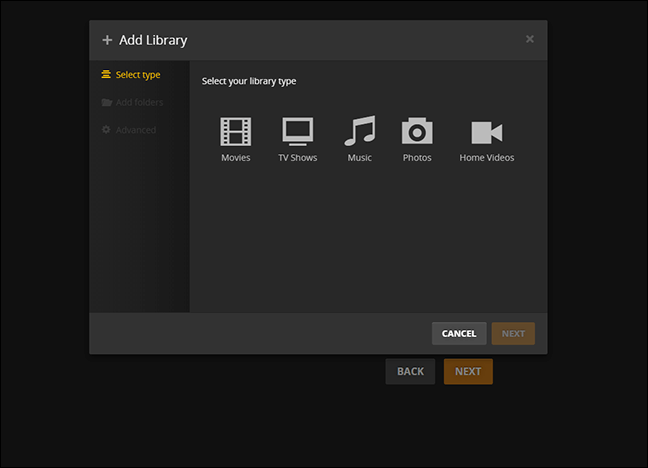
El último paso de la configuración inicial del servidor es permitir el acceso remoto al servidor multimedia y enviar datos anónimos a Plex. Ambos están marcados de forma predeterminada y le recomendamos que los deje marcados a menos que tenga un motivo apremiante para desmarcarlos. Selecciona «Listo».
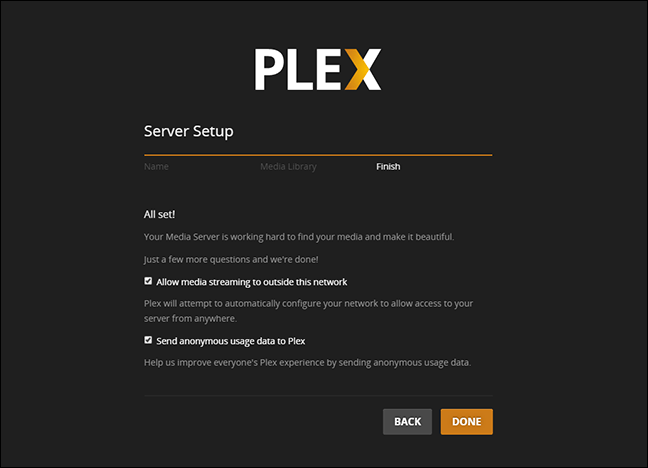
A partir de ese momento, se le dirigirá al panel de control basado en web de su servidor Plex. Inicialmente te mostrará «Actualización de bibliotecas». Una vez que haya terminado de escanear todos tus medios, lo organizará y te mostrará tu colección completa.
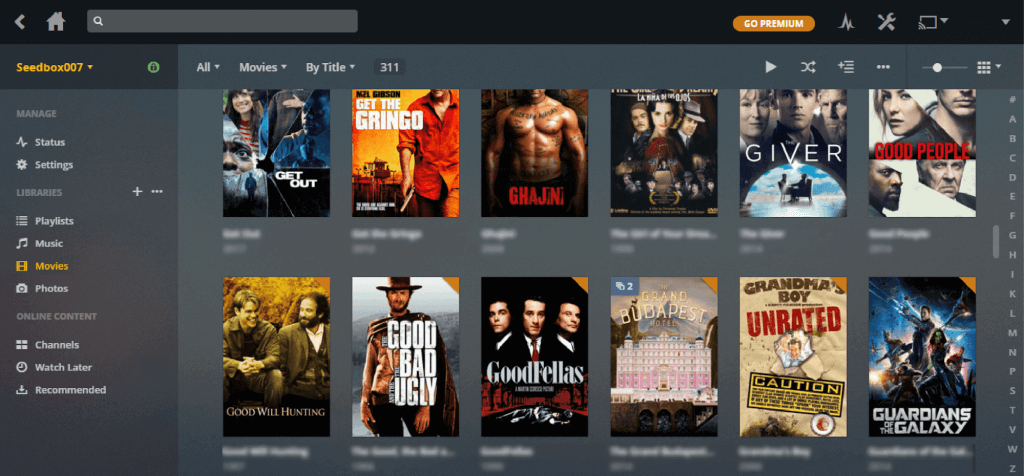
Clientes Plex
Después de que toda la biblioteca esté almacenada en el servidor central, ahora puede aprovecharla fácilmente desde cualquier ordenador, smartphone u otro dispositivo y obtener exactamente la misma experiencia: el mismo medio, los mismos metadatos, la misma lista agregada recientemente, el mismo seguimiento de la base de datos que muestra lo que ha visto y cuáles necesita capturar arriba.
Puede descargar las aplicaciones de su dispositivo desde el sitio web de Plex. También puedes buscar la aplicación Plex en tu teléfono, tableta o tienda de aplicaciones de TV para instalarla.
El mismo proceso se produce al iniciar la aplicación Plex en sus dispositivos móviles. Solo tienes que iniciar sesión con tu cuenta y te conectarás instantáneamente a tu colección multimedia. Cuando la aplicación le muestre su colección multimedia, simplemente puede tocar el tipo de medio que desea explorar y elegir cuál quiere abrir y, con unos pocos toques, ver o ver el contenido multimedia que desea ver.
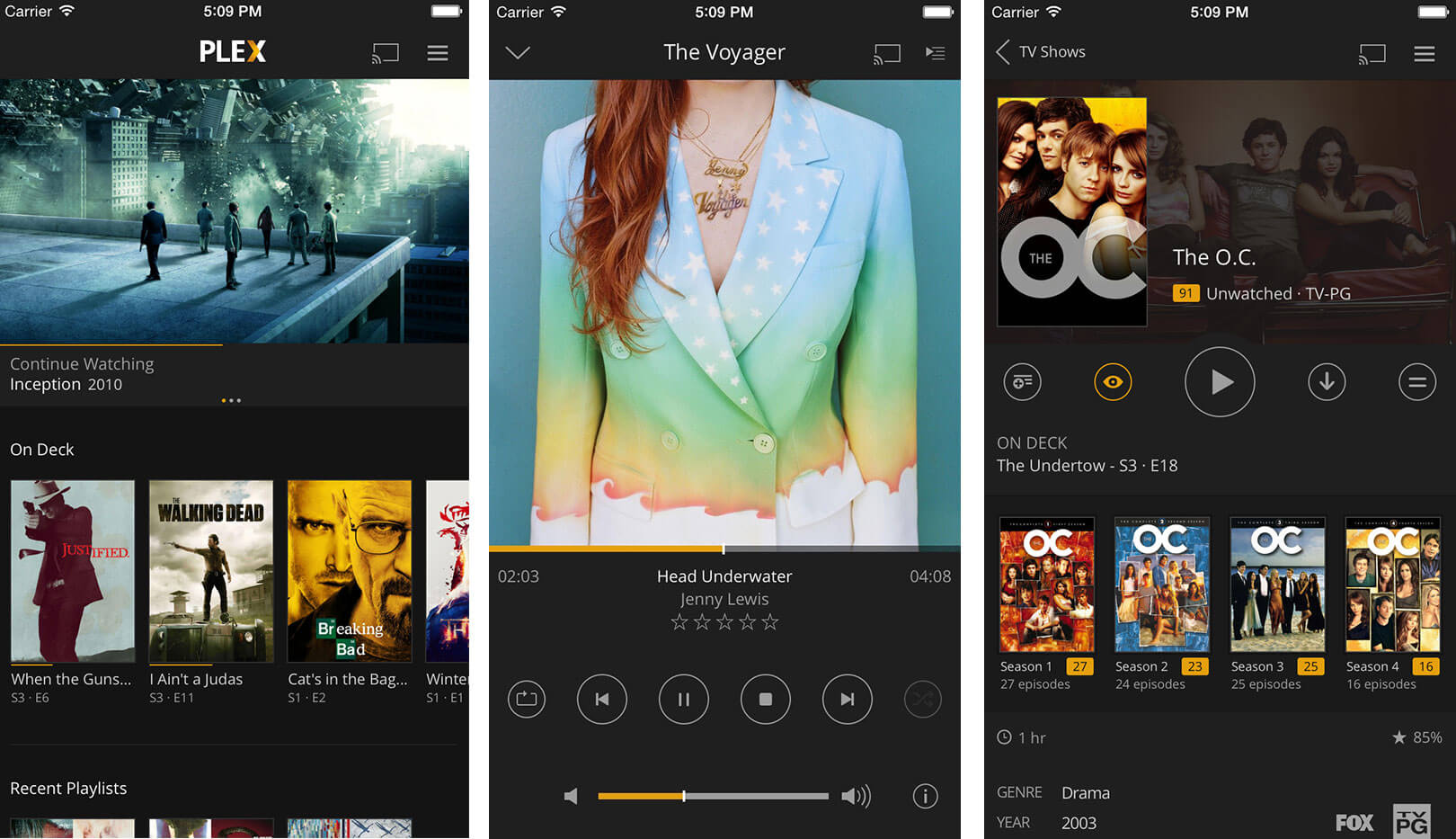
Cuando haya terminado de configurar su Plex Media Server y los clientes para sus dispositivos, básicamente ha terminado. Ahora puedes ver tus medios locales en cualquier lugar de tu hogar, en cualquier dispositivo con mucha facilidad y comodidad.
Configuración y personalización adicionales
Sin embargo, hay ciertas cosas adicionales que puedes hacer para mejorar aún más tu experiencia Plex. A continuación se muestran algunas de las cosas que puedes añadir:
- Biblioteca multimedia adicional: no se limita a la lista indicada en el software. Puedes añadir más a tu biblioteca haciendo clic en el botón + junto al menú de la biblioteca.
- Compartir servidores: esta función permite que otros servidores multimedia se conecten a Plex Media Server y compartan contenido. También puedes compartir contenido multimedia con amigos fuera de la red activando el «Acceso remoto» y enviando una invitación a tus amigos.
- Añadir subtítulos: si quieres incluir subtítulos en tu contenido multimedia, ve a Configuración > Idiomas.
- Debería hacer clic en la casilla de verificación «Seleccionar automáticamente pistas de audio y subtítulos» y seleccionar «siempre habilitado» en el modo de subtítulos.
- Si tienes un archivo de subtítulos externo en la misma carpeta que la película, Plex buscará los subtítulos de la película y los mostrará
- Si no tiene el archivo de subtítulos, puede configurar un «agente de subtítulos» para que se conecte y busque el archivo correcto en Internet.
- Para subtítulos automáticos: ve a tu biblioteca de películas y selecciona el agente que quieres cambiar y haz clic en la casilla de verificación OpenSubtitles.org y colócalo en segundo lugar después de Local Media Assets. Haz clic en el icono de engranaje y selecciona el idioma que quieres usar.
- Actualizar los metadatos para aceptar cambios
- Instalar complementos Plex
- Existe una variedad de complementos que se pueden instalar manualmente. Sin embargo, ten cuidado porque hay algunos que pueden estar llenos de errores y pueden no estar completamente actualizados.
- Los complementos suelen encontrarse en el foro de Plex
- Asegúrese de reiniciar el Plex Media Server para actualizar y aceptar cambios.
- Funciones avanzadas (con Plex Pass)
- Como se mencionó, obtener una cuenta premium le proporcionará funciones adicionales que mejorarán su experiencia Plex:
- Etiquetado automático y lugares
- Carga automática de cámara
- Mezclas automáticas
- Acceso anticipado
- Aplicaciones
- LiveTV
- Letra
- Sincronización móvil
- Múltiples usuarios
- Control parental
- Álbumes de fotos
- DVR Plex
- Música/fotos premium
- Vista de línea de tiempo
- Remolques y extras
- Más
Usenet y Plex
En la actualidad, la mayoría de nosotros acumulamos una extensa colección de medios en nuestros dispositivos y puede ser bastante gravoso y llevar mucho tiempo ordenar, navegar y administrar nuestros archivos multimedia. Plex es una gran herramienta para usar cuando has descargado archivos multimedia de Usenet.
Muchos aficionados a Usenet utilizan Usenet como una forma de obtener archivos que no quieren descargar a través de P2P, ya que te da más anonimato y seguridad. Además, también puedes usar aplicaciones como Sonarr y CouchPotato para automatizar la descarga de archivos. Estas aplicaciones también funcionan bien con Plex y, dado que Plex ofrece a los usuarios la comodidad de administrar mejor los medios y nos permite crear nuestro propio reproductor multimedia en cualquier lugar de nuestra casa y en cualquier dispositivo, es definitivamente un excelente software para usar junto con la descarga de Usenet.